Ошибка 4 на Ладе Приора: почему появляется, как исправить?
Главная » Лада Приора
Рубрика: Лада Приора
Итак, когда проводится самодиагностика и на панели горит ошибка 4, то, скорее всего, на автомобиле есть проблема с датчиком температуры охлаждающей жидкости. Многие сразу же задаются вопросом «Какой датчик поменять?», однако для начала необходимо выяснить, в чем именно проблема.
Читайте также: Неисправности и замена масляного насоса Лада Приора
Отметим, что для того, чтобы запустить самодиагностику, нужно нажать и удерживать кнопку сброса дневного пробега + включить зажигание. Спустя несколько секунд бортовой компьютер выдает код ошибок.
Примечательно, что коды в разных версиях прошивки могут обозначать разные проблемы. Поэтому рекомендуем запастись актуальным справочником. В нашем случае версия ПО 1.0.
Читайте также: Как сделать мультируль Лада Приора
Как расшифровываются другие коды ошибок:
- код 2 указывает на то, что в бортовой сети высокое напряжение;
- код 3 сообщает об ошибке датчика уровня топлива;
- ошибка под номером 5 сообщает о неправильной работе датчика наружной температуры;
- код 6 – это перегрев двигателя;
- код 8 – неполадки в тормозной системе;
- ошибка № 9 сообщает о том, что АКБ разряжена;
- P0441 – большой либо маленький расход воздуха через клапан;
- P0443 – неисправная цепь управления клапаном продувки адсорбера;
- P0480 – поломка реле вентилятора охлаждения № 1;
- P0481 – поломка реле вентилятора охлаждения № 2;
- P0500 – неправильный сигнал датчика скорости машины;
- P0503 – прерывающийся сигнал датчика скорости авто;
- P0506 – низкие обороты холостого хода в случае, если регулятор холостого хода заблокирован;
- P0507 – высокие обороты холостого хода в случае, если регулятор холостого хода заблокирован.

Читайте также: Какой выбрать опорный подшипник Лада Приора
Ознакомиться со всеми кодами ошибок более подробно можно в случае, если приобрести специальную книжку либо на официальном ресурсе производителя.
Причины появления ошибки
Есть несколько причин, по которым возникает данная ошибка, а именно:
- Сломался сам датчик температуры.
- Оборвалась цепь.
- Произошел сбой в бортовом компьютере после удара или других факторов.
- Отошел контакт вследствие образования налета.
Стоит отметить, что все эти причины очень легко устранить, и они не являются поводом для серьезного беспокойства.
Как устранить проблему
Для того чтобы устранить ошибку, проделайте такие действия:
- Проверьте датчик на работоспособность. В случае его поломки необходимо попросту произвести замену.
- Удостоверьтесь, что на контакте отсутствует налет. Если он там имеется, требуется почистить его.
- Произведите проверку работоспособности бортовой цепи и убедитесь, что в ней есть контакт.

- Случайная ошибка исправляется только перепрошивкой бортового компьютера, но для этого нужно отправиться на ближайшее СТО.
Итак, решить эту проблему можно и самому, однако, как показывает практика, это не всегда выходит. Стоит отметить, что данный код часто появляется зимой, в том случае, если машина долгое время стоит на улице, а не в гараже. Примечательно, что не важно, какой мотор установлен – на 16 клапанов либо на 8 клапанов.
Вывод
Прочитав данную статью, многим владельцам Лады Приора удастся самостоятельно найти и устранить причину возникновения ошибки 4. И несмотря на то что для расшифровки кода ошибок необходимы специальные знания, всю нужную информацию можно найти в этой статье.
Понравилась статья? Поделиться с друзьями:
Код ошибки 4 приора 16 клапанов
Лада Приора Хэтчбек › Бортжурнал › Ошибка “4” и как с этим бороться?
Имеем вот такую ошибку. По расшифровке — ошибка дтож. Загорается не через 20 сек тоесть не обрыв цепи. Заменил датчик на новый, сбросил ошибку, скинул клеммы. Через пару минут после включения чисто, через 10 минут опять ошибка.
Куда копать и стоит ли? Может это самоубеждение, но машина на горячую хреновато едет.
Лада Приора Хэтчбек 2009, двигатель бензиновый 1.6 л., 98 л. с., передний привод, механическая коробка передач — электроника
Машины в продаже
Лада Приора, 2012
Лада Приора, 2009
Лада Приора, 2008
Лада Приора, 2011
Комментарии 38
А вы, ребят, не думали что 4 появляется когда вы диагностируете на холодную? Так же 3 появится когда в баке будет сухо. По крайней мере у меня на более менее прогретую не выскакивает эта ошибка
Много читал про эту 4-ку, у каждого 2-го она горит, забил)
Ну как с ошибкой разобрался?Меня она тоже достала
эта ошибка никак не влияет на поведение мотора. сейчас я обращаю внимание только на ошибки которые диагностирует ELM адаптер.
сейчас я обращаю внимание только на ошибки которые диагностирует ELM адаптер.
Ну как с ошибкой разобрался?Меня она тоже достала
Максим у меня тоже такая ошибка ты справился с ней? датчик менял?
Менял датчик, ошибка осталась, забил, сделал вывод, что нечего смотреть на 4 на панели приборов, по диагностике ошибок нет, поведение авто в норме, поэтому просто забил
а ты дадчик который в головке менял вот такой с одним контактом который
я поменял автотрейт дадчик поставил. ошибка осталась. массы под панелью в бороде на движке протянул ничто не помогло
Из-за этого датчика машина не может ехать хуже, т.к. датчик, который включает вентилятор и по которому регулируется состав смеси один, а вот на приборку и как раз по причине которого выскакивает ошибка — другой. Их там два стоит.
Всё с точностью до наоборот. Да, стоят два датчика, но ни один из них не включает вентилятор системы охлаждения. Первый датчик стоит в головке блока, и не влияет ни на что кроме указателя температуры на панели приборов. Второй датчик стоит в корпусе термостата, и именно с него получает информацию ЭСУД, на основании которой обогащает или обедняет топливно воздушную смесь, а также включает, при необходимости, вентилятор радиатора охлаждения. Именно этот датчик и выдаёт при диагностике ошибку 4. Как то так, камрады…
Второй датчик стоит в корпусе термостата, и именно с него получает информацию ЭСУД, на основании которой обогащает или обедняет топливно воздушную смесь, а также включает, при необходимости, вентилятор радиатора охлаждения. Именно этот датчик и выдаёт при диагностике ошибку 4. Как то так, камрады…
Спасибо! Нажал. Первый показатель “UEr, а снизу 4.2”. Второй “2345, а снизу 8”. Не подскажите, что значит?
Во второй фотографии расшифровка указана
А! Да. То есть у меня 4 ошибки? А снизу почему 8 горит? Это тоже ошибка?
Да) сбрось их и поездь Дерек а потом посмотри. Это и будут твои настоящие ошибки.
А! Да. То есть у меня 4 ошибки? А снизу почему 8 горит? Это тоже ошибка?
Понял! Спасибо за ответ! Просто не сталкивался с этим никогда. Теперь буду знать!
привет! вчера сбросил все ошибки. сегодня поездил и перед тем как поставить машину на парковку, решил считать ошибки. Теперь высветилась только одна — 4. То есть “ошибка датчика охлаждающей жидкости”. Вопрос — причина в датчике? Заменить на новый лучше? Чем вообще чревата эта ошибка. Заранее благодарен за совет.
То есть “ошибка датчика охлаждающей жидкости”. Вопрос — причина в датчике? Заменить на новый лучше? Чем вообще чревата эта ошибка. Заранее благодарен за совет.
я менял датчик — ошибка осталась. причина не в этом а толи в кривой заводской прошивке… хотя у меня от Паулюса. то ли в распиновке . короче хрен его знает. датчик работает… свою работу выполняет… Вообще эта ошибка никак не лечится и проявляется у большинства Приор. Выход — тупо не учитывать ее.
Источник: www.drive2.ru
Что означает ошибка 4 на Ладе Приора и как ее исправить
Итак, когда проводится самодиагностика и на панели горит ошибка 4, то, скорее всего, на автомобиле есть проблема с датчиком температуры охлаждающей жидкости. Многие сразу же задаются вопросом «Какой датчик поменять?», однако для начала необходимо выяснить, в чем именно проблема.
Отметим, что для того, чтобы запустить самодиагностику, нужно нажать и удерживать кнопку сброса дневного пробега + включить зажигание.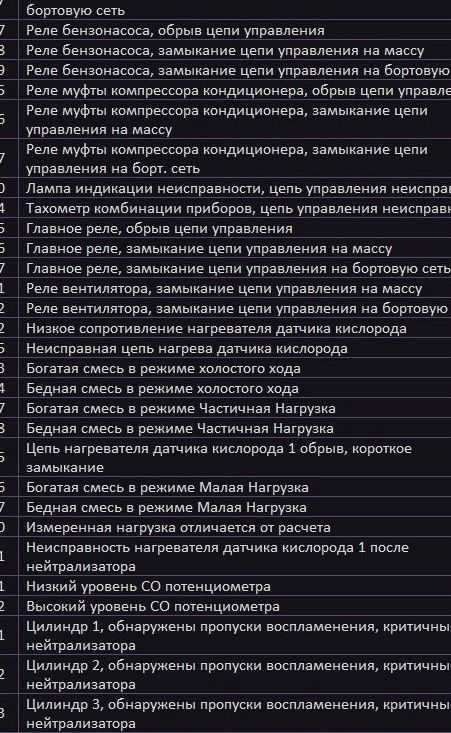 Спустя несколько секунд бортовой компьютер выдает код ошибок.
Спустя несколько секунд бортовой компьютер выдает код ошибок.
Примечательно, что коды в разных версиях прошивки могут обозначать разные проблемы. Поэтому рекомендуем запастись актуальным справочником. В нашем случае версия ПО 1.0.
Как расшифровываются другие коды ошибок:
- код 2 указывает на то, что в бортовой сети высокое напряжение;
- ошибка под номером 5 сообщает о неправильной работе датчика наружной температуры;
- код 6 – это перегрев двигателя;
- код 8 – неполадки в тормозной системе;
- ошибка № 9 сообщает о том, что АКБ разряжена;
- P0441 – большой либо маленький расход воздуха через клапан;
- P0443 – неисправная цепь управления клапаном продувки адсорбера;
- P0480 – поломка реле вентилятора охлаждения № 1;
- P0481 – поломка реле вентилятора охлаждения № 2;
- P0500 – неправильный сигнал датчика скорости машины;
- P0503 – прерывающийся сигнал датчика скорости авто;
- P0506 – низкие обороты холостого хода в случае, если регулятор холостого хода заблокирован;
- P0507 – высокие обороты холостого хода в случае, если регулятор холостого хода заблокирован.

Ознакомиться со всеми кодами ошибок более подробно можно в случае, если приобрести специальную книжку либо на официальном ресурсе производителя.
Причины появления ошибки
Есть несколько причин, по которым возникает данная ошибка, а именно:
- Сломался сам датчик температуры.
- Оборвалась цепь.
- Произошел сбой в бортовом компьютере после удара или других факторов.
- Отошел контакт вследствие образования налета.
Стоит отметить, что все эти причины очень легко устранить, и они не являются поводом для серьезного беспокойства.
Как устранить проблему
Для того чтобы устранить ошибку, проделайте такие действия:
- Проверьте датчик на работоспособность. В случае его поломки необходимо попросту произвести замену.
- Удостоверьтесь, что на контакте отсутствует налет. Если он там имеется, требуется почистить его.
- Произведите проверку работоспособности бортовой цепи и убедитесь, что в ней есть контакт.

- Случайная ошибка исправляется только перепрошивкой бортового компьютера, но для этого нужно отправиться на ближайшее СТО.
Итак, решить эту проблему можно и самому, однако, как показывает практика, это не всегда выходит. Стоит отметить, что данный код часто появляется зимой, в том случае, если машина долгое время стоит на улице, а не в гараже. Примечательно, что не важно, какой мотор установлен – на 16 клапанов либо на 8 клапанов.
Вывод
Прочитав данную статью, многим владельцам Лады Приора удастся самостоятельно найти и устранить причину возникновения ошибки 4. И несмотря на то что для расшифровки кода ошибок необходимы специальные знания, всю нужную информацию можно найти в этой статье.
Источник: ladaautos.ru
Ошибка 4 на Приоре
На Приоре, как и на многих других авто, на панели позади руля имеется дисплей, отображающий статус внутренних систем. При возникновении ошибки ее номер сразу же появляется на экране. А этих цифр бывает много, чтобы их расшифровать, понадобится прочесть инструкцию или статью.
Нередко там приходится видеть ошибку 4, означающую проблемы с датчиком температуры ОЖ. Что именно там неисправно, предстоит владельцу разобраться. Для этого проводятся дополнительные тестирования и визуальная диагностика.
Почему она возникает: причины
Причина возникновения цифры на дисплее редко понятна без детального разбора вопроса, есть лишь общая информация. Но, по словам мастеров, варианты следующие:
- Наибольшая доля вероятности приходится на неполадки датчика температуры охлаждающей жидкости.
- Далее по убыванию – цепь с этим датчиком могла оборваться.
- По причине внешнего воздействия (авария, толчок и прочее) система блока управления иногда дает сбой и выдает ошибку.
- Налет на аппарате может способствовать потере контакта.
Такие причины не будут серьезным преткновением перед свободными поездками, а также не заставят кошелек заметно опустеть. Каждый из пунктов вполне решаемый, как самостоятельно, так и на СТО, стоит только выделить на это время и небольшие усилия.
Как сделать проверку на бортовом компьютере
Чтобы осуществить проверку на бортовом компьютере, надо вставить ключ зажигания одновременно зажать кнопку, сбрасывающую показатели суточного пробега. При совершении правильных действий все элементы на ЖКИ засветятся. А стрелки (спидометр, тахометр и прочие) начнут быстро непрерывно перемещаться от нуля до максимального показателя и обратно. Уже здесь видно, насколько жидкокристаллический индикатор и датчики исправны.
Далее можно использовать одну из кнопочек, переключающих функции БК. В результате на дисплее появится набор цифр, отображающих версию программы, установленной на данный момент. Теперь надо повторно оказать давление на клавишу, тогда там появятся те коды ошибок, что есть в наличии в этом авто.
При необходимости сбросить сведения с ЖКИ лучше всего зажать секунды на три кнопку, сбрасывающую информацию о пробеге в течение суток. Теперь пора вернуть свет датчикам и использовать одну из клавиш БК. По причине отсутствия воздействия на систему черед полминуты панель приборов обретет снова рабочее состояние.
Как устранить неполадки
Существует несколько методов устранения неполадки, но вместе они составляют полноценную диагностику авто на предмет неисправностей датчика температуры ОЖ. Ведь ошибка номер 4 дает сигнал именно об этом. Исправить ее можно так:
- Сначала проверяем датчик, насколько хорошо он функционирует. Он справляется с поставленными задачами, нет претензий к скорости и четкости передачи данных –переходим к следующему пункту. Не откликается на сигналы – скорее всего, окончательно сломался и требует замены.
- Далее следует проверка на наличие контакта, отсутствие налета. При выявлении проблемного соединения датчик придется сменить на новый. А в случае покрытия поверхности налетом необходимо тщательно очистить посадочное место.
- Теперь можно переходить к бортовой цепи, убедиться, что там есть контакт.
- Остальные дилеммы обычно заключаются в электронике, по этой причине машину отвозят к мастеру, способному наладить устройство.
 Обычно в такой ситуации ЭБУ прошивают заново, это значит, что ошибки предусмотрительно сбрасывают.
Обычно в такой ситуации ЭБУ прошивают заново, это значит, что ошибки предусмотрительно сбрасывают.
Вопрос устранения 4 ошибки можно решить собственными силами, только не в ста процентах случаев. Иногда приходится обращаться к специалистам для выполнения работы, где нужны специфические знания и умения. Но будет правильно попробовать предотвратить поломку, так как чаще всего она возникает после продолжительной стоянки на морозе на открытой местности (то есть, не в гараже или крытой парковке).
Заключение
Приора 16 клапанов иногда выдает ошибку под номером четыре, что при расшифровке означает наличие проблем с аппаратом, связанным с охлаждающей жидкостью. Причина может заключаться в самом оборудовании, его контактах или соединениях. Надо проверить устройство, почистить посадочную зону, убедиться в исправности, цельности конструкции с прилегающими деталями.
Иногда есть смысл поработать над электрическим блоком управления, это делается профессионалами, по этой причине понадобится обратиться к ним.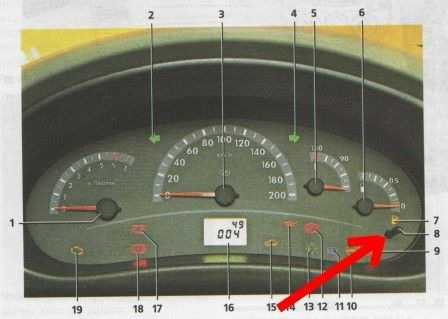 Они разберутся, в чем решение загадки и устранят причины. В большинстве случаев, перепрошивка системы решает все вопросы при бездефектности остальных моментов. Но лучше не оставлять автомобиль надолго при низких температурах без укрытия, это может вывести из строя не только датчик ОЖ, но и другие детали. Особенно имеющие отношение к температуре, подаче или распределению топлива.
Они разберутся, в чем решение загадки и устранят причины. В большинстве случаев, перепрошивка системы решает все вопросы при бездефектности остальных моментов. Но лучше не оставлять автомобиль надолго при низких температурах без укрытия, это может вывести из строя не только датчик ОЖ, но и другие детали. Особенно имеющие отношение к температуре, подаче или распределению топлива.
Источник: vaz.today
Оценка статьи:
Загрузка…
Сохранить себе в:
Adblock
detector
Shark Robot Поиск и устранение неисправностей (все модели)
Cleaners Talk поддерживается программой чтения. Этот пост содержит партнерские ссылки, мы можем получать комиссию без дополнительных затрат для вас. Будучи партнером Amazon, мы зарабатываем на соответствующих покупках.
При возникновении ошибки робот Shark останавливается и продолжает мигать красным или синим, иногда даже попеременно. Как владелец, это может сбить с толку, чтобы понять, что все это значит.
Как владелец, это может сбить с толку, чтобы понять, что все это значит.
В этом посте мы поделимся с вами руководством по устранению неполадок с кодами ошибок робота Shark. Независимо от того, какая у вас модель робота Shark, вы сможете найти решение и снова заставить своего робота работать.
Быстрая навигация
Коды ошибок робота Shark Поиск и устранение неисправностей
Таблица кодов ошибок робота Shark ION
Таблица кодов ошибок робота Shark IQ и EZ
вакуумные модели. Это Shark ION, Shark IQ, Shark EZ и Shark AI. Ниже мы аккуратно организовали коды ошибок на основе модели робота Shark для вашего удобства.Коды ошибок робота Shark ION, таблица
Если на вашем роботе Shark ION загораются или мигают какие-либо индикаторы ошибок, устраните проблему, используя приведенную ниже таблицу кодов ошибок. Отключите питание перед выполнением любого обслуживания.
Отключите питание перед выполнением любого обслуживания.
- Все светодиоды выключены — Устройство выключено. Переключатель питания. Если нет ответа, подключите к зарядному устройству.
- Горит красный светодиод «Заменить» — Аккумулятор готов к замене. Купить замену можно прямо здесь.
- DOCK и SPOT попеременное мигание — Боковая щетка застряла. Удалите мусор с боковых щеток.
- DOCK и SPOT мигают одновременно — Что-то застряло в основном щеточном валике. Устраните препятствие.
- CLEAN мигает синим — Датчик переднего колеса, датчик падения или бампер сообщает об ошибке. Убедитесь, что ваш робот может свободно двигаться, переместив его в новое место на ровной поверхности.
 Убедитесь, что передний бампер не застрял. Если индикатор Clean продолжает мигать синим цветом, снимите переднее колесо и очистите полость колеса.
Убедитесь, что передний бампер не застрял. Если индикатор Clean продолжает мигать синим цветом, снимите переднее колесо и очистите полость колеса. - SPOT мигает синим цветом — Прибор не может двигаться из-за поверхности или препятствия. Переместите робота в новое место.
- CLEAN мигает красным — Датчики перепада высоты сообщают об ошибке. Протрите датчики перепада высоты чистой тканью. Это также может означать, что робот не может запуститься из-за ошибки. Убедитесь, что ваш робот находится на ровной поверхности без препятствий.
- «!» мигающий символ — Неисправность двигателя всасывания. Удалите засоры и очистите фильтры. Снимите пылесборник и убедитесь, что ничто не мешает всасыванию.
- CLEAN мигает красным и «!» постоянно горит красным — Проблема с зарядным устройством.
 Пожалуйста, свяжитесь со службой поддержки Shark.
Пожалуйста, свяжитесь со службой поддержки Shark. - «!» мигают символы CLEAN — Датчики BotBoundary вашего робота сообщают об ошибке. Пожалуйста, свяжитесь со службой поддержки Shark.
- CLEAN, сплошной красный — Контейнер для пыли снят, и его необходимо снова установить.
- CLEAN горит синим цветом — Ваш робот находится в спящем режиме. Нажмите любую кнопку на роботе или пульте дистанционного управления, чтобы запустить его снова.
Таблица кодов ошибок роботов Shark IQ и EZ
Если на вашем роботе Shark IQ или EZ загораются или мигают какие-либо индикаторы ошибок, устраните проблему, используя приведенную ниже таблицу кодов ошибок. Отключите питание перед выполнением любого обслуживания.
- CLEAN (КРАСНЫЙ) мигает — Номер ошибки 10.
 Возможно, робот застрял на препятствии. Переместите робота в новое место на ровной поверхности.
Возможно, робот застрял на препятствии. Переместите робота в новое место на ровной поверхности. - DOCK (КРАСНЫЙ) мигает — Ошибка № 6. Возможно заклинил передний бампер. Очистите бампер и убедитесь, что он свободно входит и выходит.
- ЧИСТЫЙ (СИНИЙ) + ДОК (КРАСНЫЙ) горит — Номер ошибки 14. Ошибка BotBoundary. Переместите робота на ровную поверхность подальше от магнитной ограничительной полосы и повторите попытку очистки.
- CLEAN (КРАСНЫЙ) + DOCK (СИНИЙ) мигает — Номер ошибки 7. Ошибка датчика перепада высоты. Переместите своего робота в новое место и очистите его датчики обрыва.
- CLEAN (КРАСНЫЙ) + DOCK (КРАСНЫЙ) мигает — Номер ошибки 9. Необходимо переустановить пылесборник робота. Вставьте пылесборник до щелчка.
- ДОК (КРАСНЫЙ) + ! (КРАСНЫЙ) мигает — Ошибка №2.
 Заклинила боковая щетка. Удалите мусор вокруг боковых щеток, чтобы они свободно двигались.
Заклинила боковая щетка. Удалите мусор вокруг боковых щеток, чтобы они свободно двигались. - ЧИСТЫЙ (КРАСНЫЙ) + ДОК (КРАСНЫЙ) + ! (КРАСНЫЙ) мигает — Ошибка №2. Заклинило ведущее колесо. Очистите колеса и удалите весь мусор, намотанный на оси, чтобы они могли свободно двигаться.
- ЧИСТКА (КРАСНЫЙ) + ДОК (СИНИЙ) чередование — Ошибка № 16. Робот застрял. Переместите робота в новое место и убедитесь, что передний бампер свободно входит и выходит.
- ЧИСТЫЙ (СИНИЙ) + ! (КРАСНЫЙ) мигает — Ошибка № 2. Засорение щеточного валика. Удалите мусор вокруг щеточного валика, чтобы он мог свободно вращаться.
- ЧИСТЫЙ (КРАСНЫЙ) + ДОК (СИНИЙ) + ! (КРАСНЫЙ) мигает — Номер ошибки 21. Робот обнаружил ошибку при загрузке. Пожалуйста, выключите и снова включите питание.

- CLEAN (СИНИЙ) + DOCK (КРАСНЫЙ) мигает — Номер ошибки 23. Убедитесь, что индикатор вашей базы горит синим цветом, чтобы убедиться, что ваш робот правильно размещен на базе.
- ЗНАЧОК АККУМУЛЯТОРА (КРАСНЫЙ) мигает — Номер ошибки 24. Аккумулятор критически разряжен и нуждается в подзарядке. Пожалуйста, возьмите своего робота и поместите его на базу. Убедитесь, что индикатор базы стал синим, чтобы убедиться, что ваш робот правильно размещен на базе.
- ЧИСТЫЙ (КРАСНЫЙ) + ! (КРАСНЫЙ) чередующийся — Ошибка № 2. Засорение щеточного валика. Удалите мусор вокруг щеточного валика, чтобы он мог свободно вращаться.
- ДОК (КРАСНЫЙ) МИГАЮЩИЙ + ! (КРАСНЫЙ) твердый — Ошибка №26. Засор в пылесборнике. Проверьте основание и пылесборник робота на наличие засоров.
 Удалите весь мусор и переустановите пылесборник, убедившись, что он защелкнулся на месте.
Удалите весь мусор и переустановите пылесборник, убедившись, что он защелкнулся на месте. - ДОК (СИНИЙ) + ! (КРАСНЫЙ) мигает — Номер ошибки 24. Робот обнаружил ошибку при зарядке. Пожалуйста, убедитесь, что вы используете правильный шнур питания для базы.
- ЧИСТЫЙ (КРАСНЫЙ) + ! (КРАСНЫЙ) мигает — Номер ошибки 3. Неисправность двигателя всасывания. Снимите и опорожните пылесборник, очистите фильтры и удалите засоры.
- ЧИСТЫЙ (СИНИЙ) + ДОК (КРАСНЫЙ) + ! (КРАСНЫЙ) мигает — Ошибка номер 2. Сбой энкодера двигателя колеса. Пожалуйста, свяжитесь со службой поддержки Shark.
Таблица кодов ошибок робота Shark AI
Если на вашем роботе Shark AI загораются или мигают какие-либо индикаторы ошибок, устраните проблему, используя приведенную ниже таблицу кодов ошибок.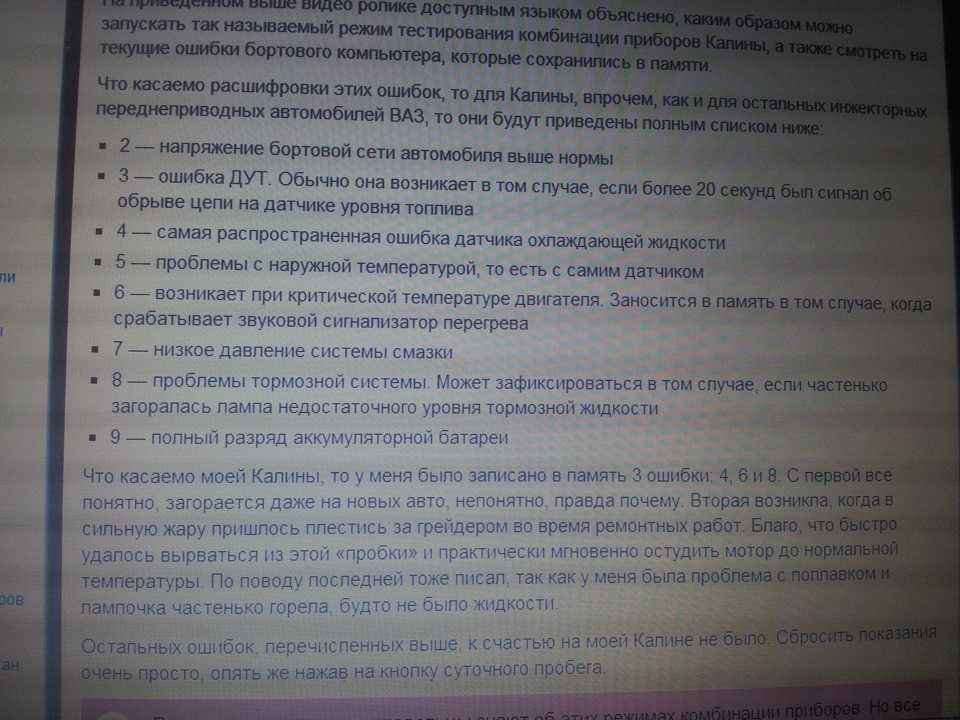 Отключите питание перед выполнением любого обслуживания.
Отключите питание перед выполнением любого обслуживания.
- ЧИСТЫЙ (КРАСНЫЙ) + ! (КРАСНЫЙ) мигает — Неисправность двигателя всасывания. Выньте и опорожните пылесборник, очистите фильтры и удалите засоры, чтобы убедиться, что ничто не мешает всасыванию.
- CLEAN (КРАСНЫЙ) мигает — Возможно, робот застрял на препятствии. Переместите робота в новое место на ровной поверхности.
- ДОК (КРАСНЫЙ) мигающий — Передний бампер может быть замят. Очистите бампер и убедитесь, что он свободно входит и выходит.
- ЧИСТЫЙ (БЕЛЫЙ) + ДОК (КРАСНЫЙ) горит непрерывно — Ошибка BotBoundary. Переместите робота на ровную поверхность подальше от магнитной ограничительной полосы и повторите попытку очистки.
- CLEAN (КРАСНЫЙ) + DOCK (БЕЛЫЙ) мигающий — Ошибка датчика перепада высоты.
 Переместите своего робота в новое место и очистите его датчики обрыва.
Переместите своего робота в новое место и очистите его датчики обрыва. - CLEAN (КРАСНЫЙ) + DOCK (КРАСНЫЙ) мигает — Пылесборник робота снят, и его необходимо снова вставить.
- ДОК (КРАСНЫЙ) + ! (КРАСНЫЙ) мигает — Боковая щетка застряла. Удалите мусор вокруг боковых щеток.
- ЧИСТЫЙ (КРАСНЫЙ) + ДОК (КРАСНЫЙ) + ! (КРАСНЫЙ) мигает — Заклинило ведущее колесо. Очистите колеса и удалите весь мусор, намотанный на оси.
- ЧИСТЫЙ (БЕЛЫЙ) + ДОК (КРАСНЫЙ) + ! (КРАСНЫЙ) мигает — Сбой энкодера двигателя колеса. Пожалуйста, выключите и снова включите питание.
- ЧИСТЫЙ (БЕЛЫЙ) + ! (КРАСНЫЙ) мигает — Засорение щеточного валика. Удалите мусор вокруг щеточного валика.
- ЧИСТЫЙ (КРАСНЫЙ) + ДОК (БЕЛЫЙ) + ! (КРАСНЫЙ) мигает — Робот обнаружил ошибку при загрузке.
 Пожалуйста, выключите и снова включите питание.
Пожалуйста, выключите и снова включите питание. - ЧИСТЫЙ (БЕЛЫЙ) + ДОК (КРАСНЫЙ) мигает — Робот не может найти док. Пожалуйста, поднимите своего робота и поместите его на причал.
- ЗНАЧОК АККУМУЛЯТОРА (КРАСНЫЙ) мигает — Аккумулятор критически разряжен и нуждается в подзарядке. Если ваш робот не может пристыковаться, поместите робота на причал вручную.
- ЧИСТЫЙ (КРАСНЫЙ) + ДОК (БЕЛЫЙ) мигающий + ! (КРАСНЫЙ) — Робот застрял. Пожалуйста, переместитесь на ровную поверхность.
Другие полезные руководства по акулам
- Робот акулы останавливается/подает звуковой сигнал, устраняет неполадки
- Как восстановить заводские настройки робота акулы
- Как подключить робота акулы к Wi-Fi
- Как подключить робота Shark к Amazon Alexa и Google Home
- Робот Shark не подключается к Wi-Fi устранение неполадок
- Робот Shark не заряжается устранение неполадок
- Боковая щетка робота Shark не вращается исправить
Опубликовано Cleaners Talk
в Robot Cleaners
Обнаружение сообщений об ошибках | GRANTS.
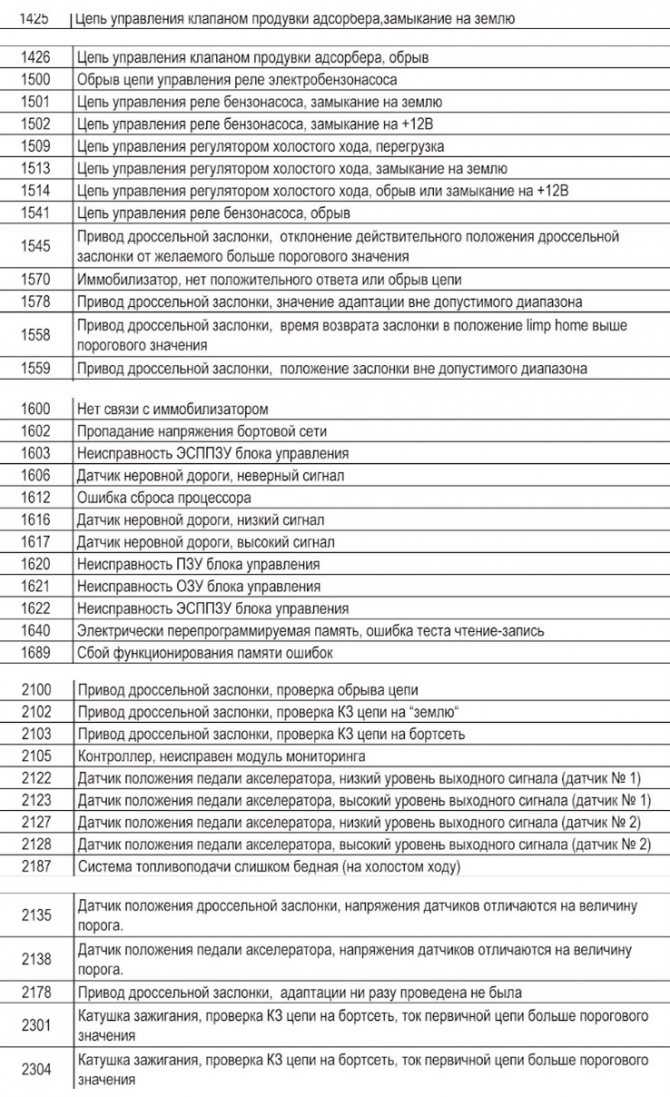 GOV
GOVНа этой странице объясняются распространенные сообщения об ошибках, с которыми соискатели сталкиваются при заполнении или подаче пакета заявок. Многие ошибки являются результатом проблем совместимости программного обеспечения Adobe. В любое время заявители могут позвонить или отправить электронное письмо в Центр поддержки Grants.gov по телефону 1-800-518-4726 или по адресу [email protected] для получения помощи в решении этих проблем.
Сообщения об ошибках совместимости с Adobe
- Несовместимая версия Adobe
- Ошибка проверки схемы
- Файл поврежден и не может быть восстановлен
- Ошибка: org.xml.sax.SAXParseException
Вы получили одно из этих сообщений об ошибке, поскольку пакет или форма вашего приложения были открыты, отредактированы, отправлены или повреждены с помощью версии Adobe Reader, несовместимой с Grants.gov. Любые изменения, внесенные в пакет или форму приложения Adobe Reader, должны выполняться с помощью совместимой версии Adobe Reader. Чтобы решить эти проблемы, необходимо загрузить и заполнить новый пакет приложений, используя только совместимую версию программного обеспечения. Дополнительную информацию см. на странице совместимости программного обеспечения Adobe.
Чтобы решить эти проблемы, необходимо загрузить и заполнить новый пакет приложений, используя только совместимую версию программного обеспечения. Дополнительную информацию см. на странице совместимости программного обеспечения Adobe.
Произошла ошибка при передаче файла
Это сообщение об ошибке означает, что у вас проблемы с сетевым подключением или сеть работает медленно. Файл, который вы пытаетесь загрузить, не полностью передается на Grants.gov. Рекомендуется проверить подключение к Интернету или обратиться к персоналу ИТ-поддержки, чтобы проверить подключение к сети, а затем повторить попытку.
VIRUSDETECT — Проверьте имя вложения
Если вы получаете сообщение об ошибке для пакета Adobe Reader, в котором указано VIRUSDETECT, следуйте этим инструкциям для решения проблемы:
- Используйте программу защиты от вирусов, чтобы запустить проверку на вирусы всего пакета приложения. Это гарантирует, что ваш пакет полностью свободен от вирусов перед повторной отправкой.

- Проверьте длину имен вложенных файлов. Имена файловых вложений длиннее примерно 50 символов могут вызвать проблемы с обработкой пакетов.
- Избегайте использования каких-либо специальных символов (например: -,&,*,%,/,#) или пробелов в именах файлов. Если вам нужны пробелы в именах ваших файлов, используйте знак подчеркивания (пример: my_Attached_File.pdf) в именах вложений.
Если вы по-прежнему получаете сообщение об ошибке, позвоните или напишите по электронной почте в Центр поддержки Grants.gov.
Сервлет ввода не может сохранить данные. Broken Pipe
Если вы получаете сообщение «Broken Pipe», это означает, что во время отправки периодически возникали перерывы. В результате страница подтверждения отправки не отображалась должным образом после отправки пакета приложения. Хотя вы можете получить это сообщение об ошибке, ваша заявка могла быть правильно получена Grants.gov. Однако это сообщение не позволяет вам автоматически получать номер отслеживания Grants. gov для вашего приложения.
gov для вашего приложения.
Чтобы убедиться, что ваш пакет приложений был правильно получен Grants.gov, у вас есть три варианта:
- Посетите раздел «Отслеживание вашего пакета», чтобы войти в систему Grants.gov и просмотреть отправленные вами приложения. Если вы не видите отправленную заявку в списке, следуйте инструкциям в Варианте 2 ниже.
- Откройте окно интернет-браузера (например, Internet Explorer) и повторно отправьте пакет приложения, как обычно. Если вы по-прежнему не получаете страницу подтверждения после повторной подачи пакета заявки, обратитесь в Центр поддержки Grants.gov (см. Вариант 3 ниже).
- Позвоните или напишите по электронной почте в Центр поддержки Grants.gov, чтобы убедиться, что ваша заявка была получена Grants.gov, и получить номер для отслеживания вашего пакета приложений.
Не удалось обновить LOB GrantApplication XML:: Не удалось обновить LOB GrantApplication XML
Grants. gov не выполняет автоматическую повторную обработку приложений, получивших это сообщение об ошибке. Кандидатам рекомендуется позвонить или отправить электронное письмо в Центр поддержки Grants.gov, чтобы повторно обработать пакет приложения вручную.
gov не выполняет автоматическую повторную обработку приложений, получивших это сообщение об ошибке. Кандидатам рекомендуется позвонить или отправить электронное письмо в Центр поддержки Grants.gov, чтобы повторно обработать пакет приложения вручную.
Не удалось вызвать службу. Вложенное исключение
При получении этого сообщения об ошибке система автоматически повторно обрабатывает заявку на получение гранта. Пакет вашего приложения будет либо успешно проверен, либо отклонен с допустимыми ошибками. Вы можете периодически проверять статус своей заявки, используя опцию «Проверить статус заявки» в разделе «Вход в систему»: https://www.grants.gov/web/grants/applicants/track-my-application.html. Повторно обработанные приложения сохраняют исходное время получения.
ОШИБКА 404 («Страница не найдена»)
Ошибка 404 — это общий код состояния HTTP, означающий, что интернет-браузеру не удалось связаться с сервером. Либо сервер не смог найти запрошенную страницу, либо конфигурация сервера была настроена так, чтобы не раскрывать причину ошибки. Чтобы решить эту проблему, вы можете обратиться к своему сетевому провайдеру, чтобы отключить веб-кэширование для домена Grants.gov, или вы можете выполнить следующие действия, чтобы обновить настройки сети:
Чтобы решить эту проблему, вы можете обратиться к своему сетевому провайдеру, чтобы отключить веб-кэширование для домена Grants.gov, или вы можете выполнить следующие действия, чтобы обновить настройки сети:
- Используя Internet Explorer, выберите инструменты и параметры Интернета
- Перейдите на вкладку «Дополнительно»
- Это дает вам возможность выбрать настройки по умолчанию
- Выберите HTTP 1.1 через прокси-соединения (убедитесь, что этот флажок не установлен)
- Коробка для HTTP 1.1 должна быть отмечена
- Вернитесь на www.Grants.gov и проверьте, можете ли вы получить доступ к сайту
ОШИБКА 500 («500: Внутренняя ошибка сервера» / «Ошибка HTTP 500 — Внутренняя ошибка сервера» / «Ошибка 500»)
Ошибка 500 — это очень общий код состояния HTTP, который означает, что возникла проблема с сервером веб-сайта. . В большинстве случаев ошибка носит временный характер, поэтому вы можете попробовать обновить веб-сайт, чтобы решить проблему. Если проблема возникает при входе в систему, закройте окно интернет-браузера и снова войдите на Grants.gov.
Если проблема возникает при входе в систему, закройте окно интернет-браузера и снова войдите на Grants.gov.
Не удалось сохранить вложение
Если вы получаете это сообщение об ошибке, убедитесь, что вы правильно сохранили все вспомогательные документы пакета приложений. В противном случае пакет не будет должным образом передан на Grants.gov.
«[Attachment href=»SF424_P2.OptionalFile3″] в базу данных!::Не удалось сохранить вложение [Attachment href=»SF424_P2»
Дата закрытия возможности предоставления гранта прошла
Крайний срок истек для возможности, для которой вы подали заявку, но агентство, предоставляющее право, больше не принимает заявки.0005
Обязательные формы не найдены
Если вы получаете сообщение об ошибке, подобное приведенному ниже сообщению об ошибке, возможно, вы не заполнили все обязательные формы, связанные с вашим конкретным пакетом приложений. Дважды проверьте, заполнены ли все обязательные формы и поля в пакете заявки, и отправьте ее повторно.
«В представленных формах не обнаружены следующие обязательные формы: Приложения-V1.1»
Только представители уполномоченных организаций
Если вы получили сообщение об ошибке, касающееся вашего статуса AOR, возможно, ваше имя пользователя Grants.gov не имеет права подавать заявки от имени вашей организации. Проверьте свой статус регистрации, войдя в Grants.gov или связавшись с контактным лицом электронного бизнеса (POC). Ознакомьтесь с информацией о ролях и привилегиях Grants.gov.
Отклонено из-за ошибок и противоречивых уведомлений
Если вы получили противоречивые уведомления по электронной почте после подачи заявки на Grants.gov, проверьте, не произошло ли следующее:
- Заявитель получает электронное письмо с уведомлением о представлении Grants.gov
- Затем заявитель получает уведомление об отклонении заявки Grants.gov со списком ошибок
- Затем заявитель получает уведомление по электронной почте Grants.
 gov о подтверждении подачи заявки .
gov о подтверждении подачи заявки .
Кандидаты получают третье электронное письмо с подтверждением без исправления каких-либо ошибок, перечисленных во втором электронном письме с уведомлением об отклонении, поскольку система Grants.gov автоматически повторно обрабатывает заявки. При повторной обработке, если ошибок не обнаружено, пакет заявки успешно проверен, и заявитель правильно получает третье электронное письмо с подтверждением.
Заявки, которые повторно обработаны и успешно приняты в систему Grants.gov, направляются в агентства для поиска. Если вышеперечисленное происходит с вашей заявкой, позвоните или отправьте электронное письмо в Центр поддержки Grants.gov, чтобы получить номер дела и убедиться, что ваша заявка была получена.
Специальные символы и длина вложенного файла
Если вы получаете следующее сообщение об ошибке после попытки отправить пакет приложения, обратитесь за помощью на страницу Отправка специальных символов UTF-8.


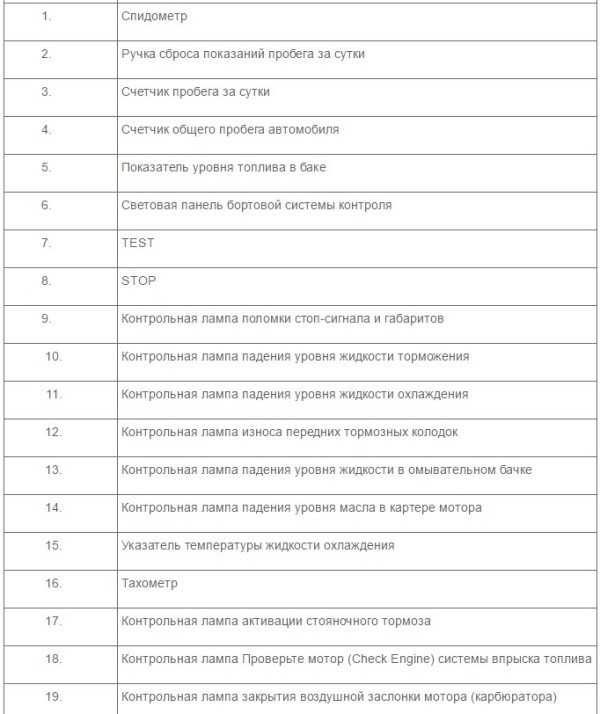


 Обычно в такой ситуации ЭБУ прошивают заново, это значит, что ошибки предусмотрительно сбрасывают.
Обычно в такой ситуации ЭБУ прошивают заново, это значит, что ошибки предусмотрительно сбрасывают. Убедитесь, что передний бампер не застрял. Если индикатор Clean продолжает мигать синим цветом, снимите переднее колесо и очистите полость колеса.
Убедитесь, что передний бампер не застрял. Если индикатор Clean продолжает мигать синим цветом, снимите переднее колесо и очистите полость колеса. Пожалуйста, свяжитесь со службой поддержки Shark.
Пожалуйста, свяжитесь со службой поддержки Shark. Возможно, робот застрял на препятствии. Переместите робота в новое место на ровной поверхности.
Возможно, робот застрял на препятствии. Переместите робота в новое место на ровной поверхности. Заклинила боковая щетка. Удалите мусор вокруг боковых щеток, чтобы они свободно двигались.
Заклинила боковая щетка. Удалите мусор вокруг боковых щеток, чтобы они свободно двигались.
 Удалите весь мусор и переустановите пылесборник, убедившись, что он защелкнулся на месте.
Удалите весь мусор и переустановите пылесборник, убедившись, что он защелкнулся на месте.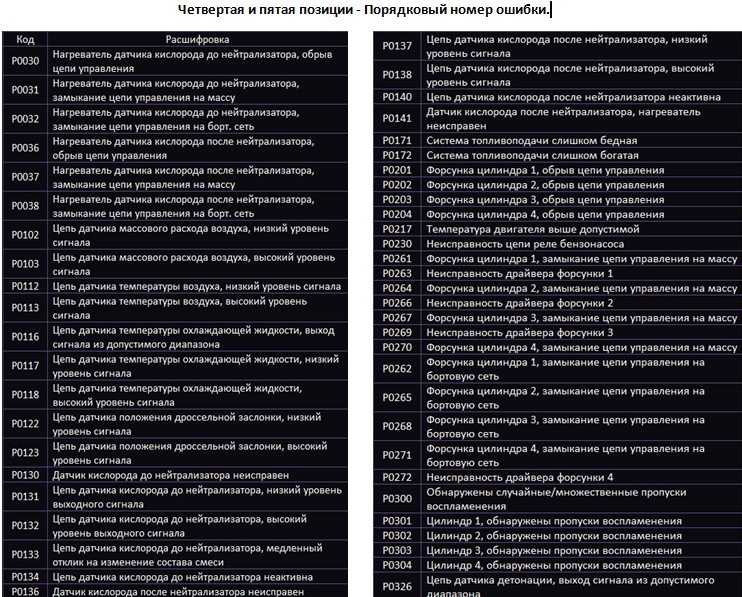 Переместите своего робота в новое место и очистите его датчики обрыва.
Переместите своего робота в новое место и очистите его датчики обрыва. Пожалуйста, выключите и снова включите питание.
Пожалуйста, выключите и снова включите питание.
 gov о подтверждении подачи заявки
gov о подтверждении подачи заявки